Mach3 – является одной из популярнейших систем, для построения управления ЧПУ станком. Данная программа имеет широкие возможности настройки огромного количества параметров для различных ЧПУ систем. Одной из полезных функций данной программы является возможность использования различных «скинов».
Скин (от англ. «картинка, сцена) – это вариант отображения на дисплее рабочего функционала и инструментария какой либо программы или программной оболочки. К примеру со стандартным скином Mach3 пользователь знакомится при первом запуске программы (Рисунок 1).
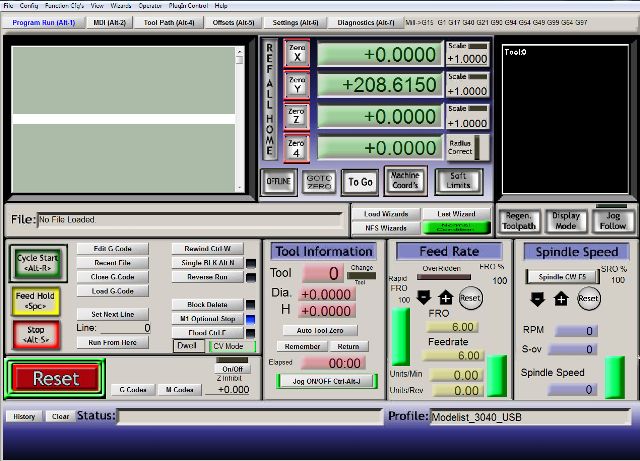
Рисунок 1
Для выполнения большинства задач функционал данного скина вполне достаточно. Но частенько возникают ситуации, когда на экране много лишних кнопок, которые занимают рабочее пространство, и при этом нет нужных функций, для использования которых приходится «лезть в дебри программы», что существенно замедляет работу со станком. Ниже, в данной статье пойдет рассказ и описание пары скинов, отличающихся от стандартного вида «Mach3».( Любые другие скины можно найти и скачать на просторах сети интернет. Алгоритм их установки идентичен описанному ниже в статье. За описанием функционала скинов не описанных в данной статье следует обратиться к их авторам.)
Установка скинов.
Для начала требуемый скин необходимо скачать (файл с расширением “.set”). После скачивания файл скина необходимо поместить в папку C:\Mach3. Далее открываем Mach3, заходим во вкладку View – Load Screens (Рисунок 2),
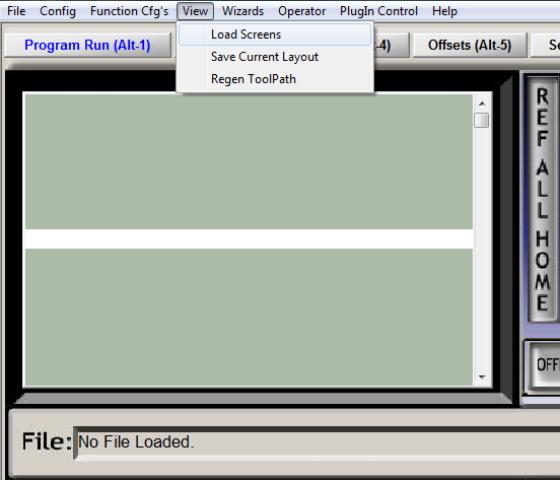
Рисунок 2
находим требуемый скин, и нажимаем «открыть» (Рисунок 3).
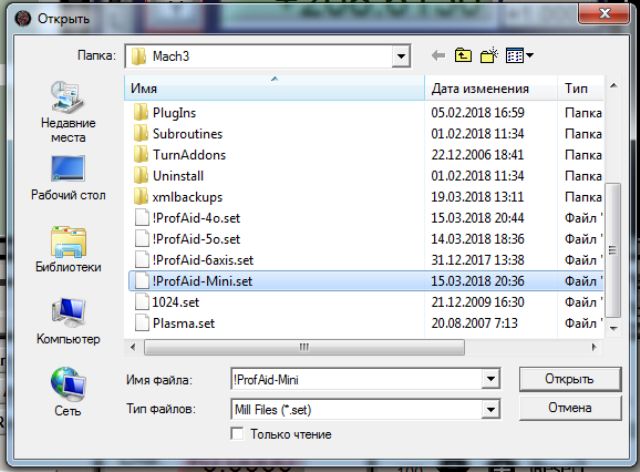
Рисунок 3
Откроется новый скин (Рисунок4).
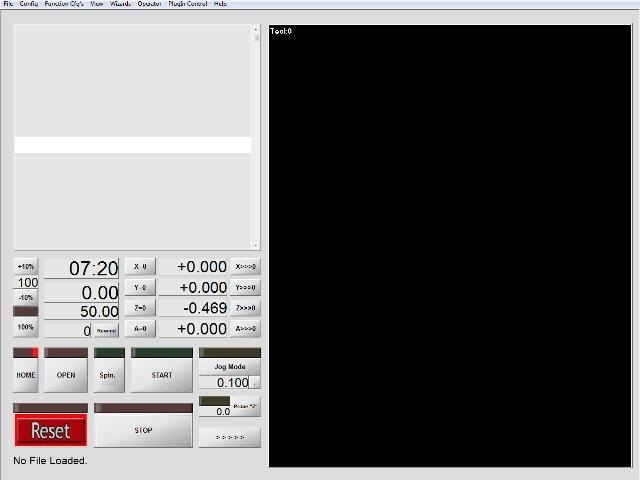
Рисунок 4
Теперь данный скин привязан к вашему профилю(настройкам) станка, и при каждом включении Mach3 и выборе того профиля к которому он привязан будет запускаться автоматически. Вернуться к «классическому» виду можно двумя способами. Первый – загрузить по методике изложенной выше стандартный скин 1024.set, который по умолчанию находится в папке C:\Mach3. Второй – нажать на «клавишу перехода к стандартному скину» (данная опция доступна лишь для скинов описанных в статье).
Скин «Минимальный».
Этот скин имеет необходимый минимум настроек для работы на ЧПУ станке. Предназначен для людей у которых нет необходимости в использовании дополнительных функций Mach3 (Рисунок 4). Данный скин имеет органы управления изображенные на Рисунке 5:
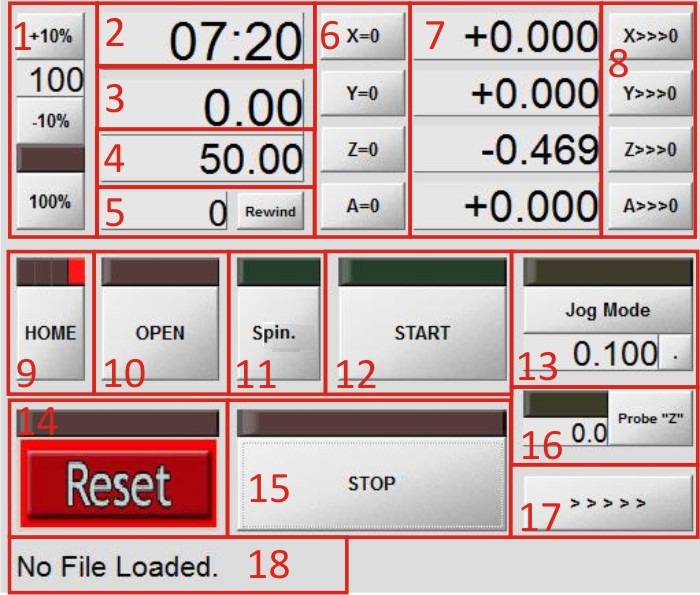
Рисунок 5
1) Управление скоростью выполнения управляющей программы. По умолчанию скорость выполнения управляющей программы (G-code) равна 100%. Данная функция полезна если после составления УП вы точно не знаете какая скорость лучше всего подходит для обработки того или иного материала. Кнопки +10%/-10% служат для изменения скорости с соответствующим шагом. Кнопка 100% позволяет в одно нажатие вернуться к номинальной скорости обработки, прописанной в УП. В поле ввода так же можно ввести любое значение скорости в диапазоне от 1% до 300%. Красный мигающий индикатор предупреждает - если значение скорости выполнения УП не равно 100%. Данной функцией рекомендуется пользоваться с осторожностью, особенно при увеличении скорости обработки свыше 100%, т. к. увеличение скорости накладывает свой отпечаток на стабильность работы вычислительного ядра системы Mach3, что может выражаться в некорректной ее работе.
2) Строка отображения фактического времени выполнения УП (минуты: секунды).
3) Строка отображения текущей скорости перемещения режущего инструмента.
4) Строка отображения максимальной скорости выполнения УП.
5) Строка отображения выполняемой строки G-кода. Кнопка «Rewind» (запуск с начала). Предназначена для запуска с начала предварительно загруженной УП и очистки буферных регистров программы.
6) Кнопки обнуления системы пользовательских координат по осям X, Y, Z, A.
7) Отображение в реальном времени положения рабочего инструмента в системе пользовательских координат.
8) Кнопки «движение в ноль» по осям X, Y, Z, A.
9) Кнопка «Home» (поиск дома). (Аналог кнопки REF All home стандартного скина Mach3). Если на вашем станке установлены концевые датчики, при нажатии данной кнопки станок производит поиск «баз» и обнуление машинной системы координат. Индикаторы над кнопкой «Home» предупреждают о том, что машинные координаты не были найдены по соответствующим осям
10) Кнопка «Open». При нажатии данной кнопки открывается окно проводника, в котором выбирается требуемый для загрузки и исполнения файл УП (G-code). Индикатор над кнопкой указывает на отображение в окне 7 системы машинных координат (по умолчанию должны отображаться пользовательские координаты)
11) Кнопка «Spin». При наличии на станке подключения системы запуска шпинделя (и ее соответствующей настройке) нажатие на кнопку запускает шпиндель. Индикатор над кнопкой отображает активное состояние шпинделя.
12) Кнопка «Start». При нажатии запускает выполнение загруженной УП. Индикатор сигнализирует о запуске УП в работу.
13) «Jog mode». Кнопка включения пошагового режима при ручном позиционировании станка. Данная функция предназначена для точного пошагового позиционирования режущего инструмента относительно заготовки. Позволяет при разовом нажатии на кнопку движения по любой из осей двигаться на заданный в окошке под кнопкой шаг. Кратность шага можно изменить нажатием на кнопку «.» или ввести в ручную в поле ввода слева от кнопки «*». Индикатор желтого цвета над кнопкой сигнализирует о активности данного режима.
14) Кнопка «Reset». Перевод управления станка в активный режим. Аварийная остановка станка Индикатор сигнализирует о «неактивном» состоянии станка.
15) Кнопка «Stop». Аварийная остановка выполнения УП.
16) Кнопка «Probe Z». Функция поиска датчика по оси Z предназначена для точного позиционирования режущего инструмента над заготовкой. Индикатор указывает на активность датчика. В поле ввода необходимо ввести толщину датчика, с помощью которого производится настройка позиционирования режущего инструмента по высоте.
17) Кнопка «Вернуться к стандартному скину». При нажатии открывает отображение органов управления программой Mach3 в «классическом» виде. Для удобства перехода к скину «Минимальный» аналогичная кнопка имеется в скине Mach3.
18) Строка отображения названия загруженного файла УП.
Скин «4/5 осей».
Этот скин имеет большой набор функций и настроек для удобной и оптимальной работы с ЧПУ станком. Предназначен для опытных операторов ЧПУ станка выполняющих широкий спектр нестандартных задач при штучном или серийном производстве. (Рисунок 6)
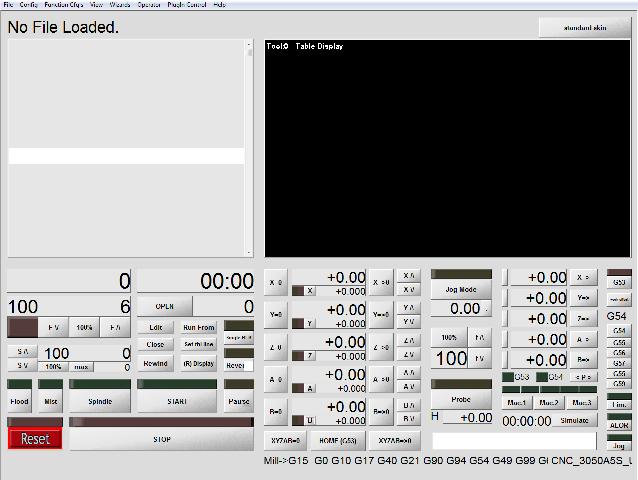
Рисунок 6
Для удобства описания функционала данного скина он был разбит на несколько рабочих частей «зон». Начнем с рабочей зоны 1 (Рисунок 7):
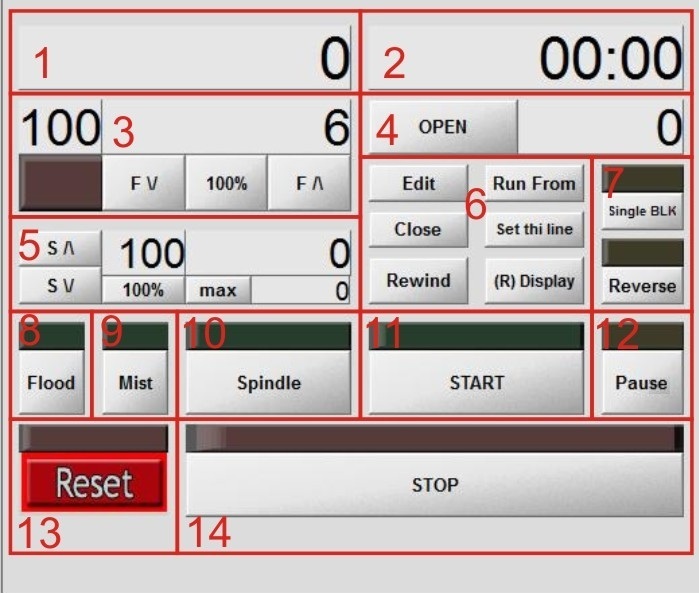
Рисунок 7
1) Строка отображения текущей скорости перемещения режущего инструмента.
2) Строка отображения фактического времени выполнения УП (минуты:секунды).
3) Управление скоростью выполнения управляющей программы. По умолчанию скорость выполнения управляющей программы (G-code) равна 100%. Данная функция полезна если после составления УП вы точно не знаете какая скорость лучше всего подходит для обработки того или иного материала. Кнопки F^/F˅ служат для изменения скорости с шагом 10%. Кнопка 100% позволяет в одно нажатие вернуться к номинальной скорости обработки, прописанной в УП. В поле ввода так же можно ввести любое значение скорости в диапазоне от 1% до 300%. Красный мигающий индикатор предупреждает о активности данного режима. Данной функцией рекомендуется пользоваться с осторожностью, особенно при увеличении скорости обработки свыше 100%, т. к. увеличение скорости накладывает свой отпечаток на стабильность работы вычислительного ядра системы Mach3, что может выражаться в некорректной ее работе. В правом верхнем окошке отображается максимальная скорость выполнения загруженной УП.
4) Кнопка «Open». При нажатии данной кнопки открывается окно проводника, в котором выбирается требуемый для загрузки и исполнения файл УП (G-code). Окошко справа отображает текущую строку выполнения G-кода.
5) Окно управления оборотами шпинделя. (Данная функция активна, если на вашем станке установлена и настроена система управления оборотами частотного преобразователя по ШИМ.) Нажатие кнопок S^/S˅ увеличивает/уменьшает частоту вращения шпинделя. Окно над кнопкой 100% отображает фактические обороты вращения шпинделя в процентном соотношении от максимальных. Кнопка 100% устанавливает максимальные обороты шпинделя, предварительно настроенные в Mach3. Правое верхнее окно отображает текущие обороты шпинделя об/мин. Правое нижнее окно отображает максимальные обороты шпинделя настроенные в Mach3. Кнопка «max» предназначена для ввода предварительно настроенных данных о частоте вращения шпинделя после запуска Mach3.
6) Кнопки «Edit»/«Run from»/«Close»/«Set thi line»/«Rewind»/ «(R)Display».
«Edit» - открывает загруженную УП (G-Code) в блокноте для возможности редактирования.
«Run from» - Предназначена для запуска выполнения G-code с предварительно выбранной строки. Перед запуском идет пересчет УП с начала, до выбранной строки.
«Close» - закрыть загруженную УП (G-Code).
«Set thi line» - Запускает выполнение УП с выбранной строки без предварительного расчета.
«Rewind» - (запуск сначала). Предназначена для запуска с начала предварительно загруженной УП и очистки буферных регистров программы.
«(R) Display» - сброс окна отображения визуализации выполнения УП.
Не рекомендуется нажимать данную кнопку во время работы станка.
7) «Single BLK» – пошаговый режим выполнения УП. Данный режим удобен для отладки УП, после выполнения каждого шага для последующей активации необходимо нажатие кнопки старт
«Reverse» - запуск выполнения УП в обратном направлении. Индикатор сигнализирует о активности данной функции.
8) Кнопка «Flood». Запуск подачи СОЖ в зону реза. Индикация над кнопкой указывает на активность данной функции.
9) Кнопка «Mist» - запуск подачи воздуха, СОЖ или любых дополнительных функций станка. Индикация над кнопкой указывает на активность данной функции.
10) Кнопка «Spindle». При наличии на станке подключения системы запуска шпинделя нажатие на кнопку запускает шпиндель. Индикатор над кнопкой отображает активное состояние шпинделя.
11) Кнопка «Start». При нажатии запускает выполнение загруженной УП. Индикатор сигнализирует о запуске УП в работу.
12) Кнопка «Pause». Приостанавливает выполнение УП.
13) Кнопка «Reset». Перевод управления станка в активный режим. Аварийная остановка станка Индикатор сигнализирует о «неактивном» состоянии станка.
14) Кнопка «Stop». Аварийная остановка выполнения УП. Индикатор над кнопкой сигнализирует о задержке выполнения УП перед началом запуска в работу.
Рабочая зона 2 представлена на рисунке 8:
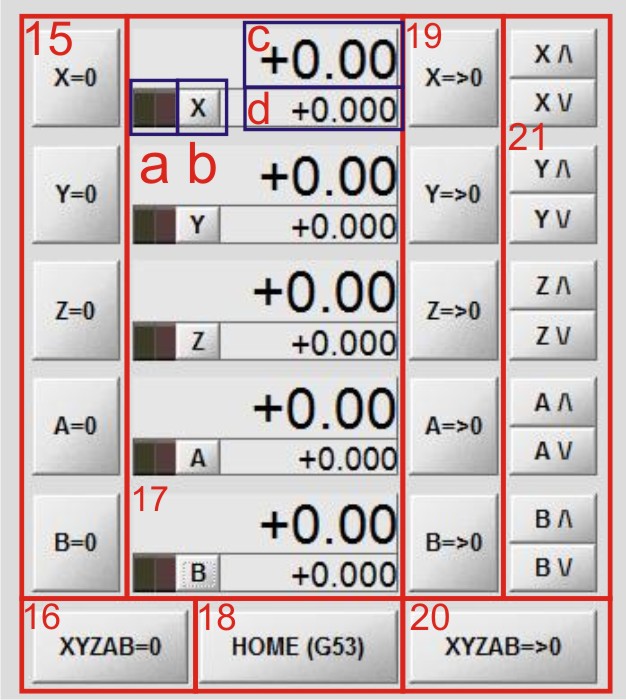
Рисунок 8
15) Кнопки обнуления системы пользовательских координат по осям X, Y, Z, A, В. (G54-G59).
16) Кнопка одновременного обнуления системы пользовательских координат по всем осям.
17) Область отображения координат станка, состояния обнуления координатной системы станка.
a) Индикаторы (а). Левый (желтый) индикатор сигнализирует о активном режиме масштабирования или развороте по соответствующей оси. Правый индикатор предупреждает о том, что машинные координаты не были определены по соответствующей оси.
b) Кнопка определения (поиск) машинных координат по соответствующей оси. При установленных и настроенных концевых датчиках станок выполняет поиск дома по соответствующей оси. При отсутствии концевых датчиков произойдет обнуление машинных координат по заданной оси. Например, после спиральной обработки (ось А), при большом количестве «оборотов» в УП, с помощью данной кнопки легко обнулить систему координат для поворотной оси.
c) Окно отображения (ввода) пользовательских координат по соответствующей оси в выбранной системе координат.
d) Окно отображения машинных координат по соответствующей оси.
18) Кнопка «Home» (поиск дома). (Аналог кнопки REF All home стандартного скина Mach3). Если на вашем станке установлены концевые датчики, при нажатии данной кнопки станок производит поиск «баз» и обнуление машинной системы координат.
19) Кнопки «движение в ноль» по соответствующим осям
20) Кнопка «движение в ноль» одновременно по всем осям
21) Кнопки ручного перемещения по соответствующим осям.
Рабочая зона 3 представлена на рисунке 9:
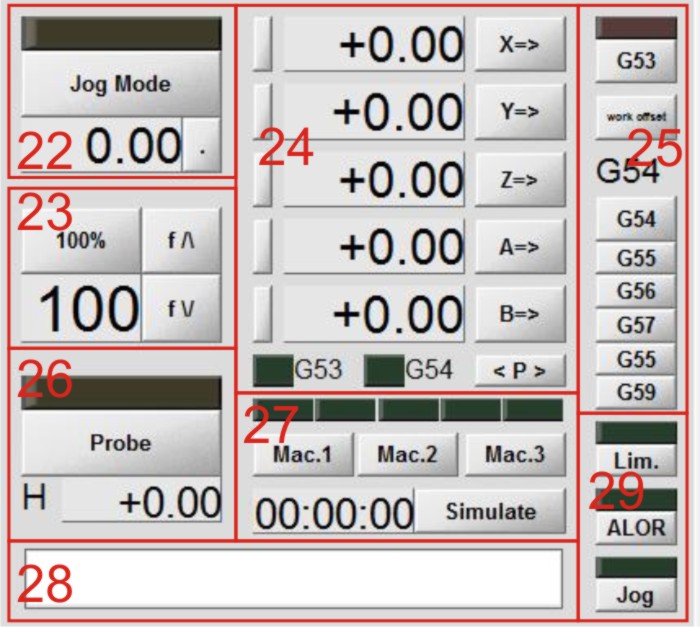
Рисунок 9
22) «Jog mode». Данная функция предназначена для точного пошагового позиционирования режущего инструмента относительно заготовки. Позволяет при разовом нажатии на кнопку движения по любой из осей двигаться на заданный в окошке под кнопкой шаг. Кратность шага можно изменить нажатием на кнопку «.» или ввести в ручную в поле ввода слева от кнопки «.». Индикатор желтого цвета над кнопкой сигнализирует о активности данного режима.
23) Изменение в процентном соотношении скорости при ручном переезде. Работа данной функции очень схожа с работой функции «пункт 3», но применительно к перемещениям станка вручную.
24) «Парковка». Данная функция предназначена для автоматизации переезда станка в заданные координаты. Это удобно, например, когда необходимо после окончания работы «перегнать станок подальше» от заготовки для ее удобного извлечения, оптимизации работы с несколькими рабочими инструментами или решения других задач. Парковка может работать как в пользовательской, так и в машинной системах координат. Ввести данные парковочных координат можно как вручную, так и с помощью специальных кнопок, расположенных слева от окон ввода. Кнопка
переключает систему координат, в которой работает данная функция. Индикаторы отображают в какой системе координат работает парковка в данный момент (G53/G54). Кнопки справа от окон ввода координат предназначены для перемещения станка в «парковочные координаты» по соответствующим осям.
25) Кнопки управления системами координат. Кнопка G53 активирует машинную систему координат. Индикатор над кнопкой сигнализирует о активности данного режима. При нажатии кнопки Work offset открывается окно настройки систем пользовательских координат. Кнопки G54-G59 активируют соответствующую пользовательскую систему координат. Над кнопкой G54 отображается активная пользовательская система координат.
26) Кнопка «поиск датчика высоты по оси Z». Функция поиска датчика по оси Z предназначена для точного позиционирования режущего инструмента над заготовкой. Индикатор указывает на активность датчика. В поле ввода необходимо ввести толщину датчика, с помощью которого производится настройка позиционирования режущего инструмента по высоте.
27) Управление макросами, расчет (симуляция) времени выполнения УП. Отображение состоянии входов. Для кнопок Mac 1/Mac 2/Mac 3 можно назначить выполнение любых макросов написанных пользователем. Кнопка Simulate активирует расчет примерного времени выполнения загруженной УП (G-code). Данные расчета выводятся в окошко находящееся слева от кнопки. Индикаторы отображают активное состояние входов (10/11/12/13/15 pin LPT порта по умолчанию)
28) Окно ручного ввода данных (MDI). Выполнение команд введенных в это окно производится после нажатия клавиши «Enter».
29) Кнопки Lim/AlOR/Jog. Индикация над данными кнопками отображает активность данных режимов.
«Lim» - Включение режима Soft Limit.
«AlOR» - Auto LimitOverRide. При неактивном состоянии данного режима запрещен съезд с концевиков в ручном режиме осле их обнаружения.
«Jog» - Включение режима ручного переезда. При неактивном состоянии данного режима отключается управление станком в ручном режиме с клавиатуры или пульта.
Создание УП в программе ArtCAM
Четырёхосевая обработка на станке с поворотной осью



